
前回の記事の続きといってもいいくらいです。The直行便の商品をアマゾンに出品するまでの記事を書いていこうと思います。もしやる方がいるならば初めに商品ラベルとヤマトで頂けるラベルの準備を始めていた方がかなり効率よく始められます。
7/26の時点で集荷しFBA倉庫に送りました。7/29には在庫補充されました。
※おまけですがAmazon sellerにてグローバルセリングに関しても最後に書いておきます。
アマゾンセラーアカウントに登録してみた

登録時に唯一困ったことはパソコンで登録してましたが私のパソコンカメラ内蔵してないのでビデオ通話がそのままできなかった点です。
いろいろ考えましたが途中でログアウトしてスマホでログインしたら通話できて解決したのは本当に助かりました。
いろいろなAmazonセラーの動画やサイトを参考にして実際に登録してみましたがほぼ悩むことはなかったかな~って思います。必要なものも随時用意してスキャンできるプリンターがあれば楽になるかな?って思います。
身分証確認のためにビデオ通話か写真か選べましたけど私はビデオ通話で本人確認証を言われたとおりに見せてすぐに終了しました。この後にメールが来て登録完了となりますが何かあった場合は不備として扱われると思います。
そのあとに私の場合ですとレンタルオフィスの住所も登録したり、設定などを行いました。
アマゾンセラーアカウントから商品登録してみた(困惑)

初めてなのでかなり手間取りましたが少し理解できてよかったです。ブランドに関しては今後余裕をみて商標登録やAmazonブランド申請等をして本格的にブランドとしていきたいと思います。
Amazonセラーアカウントが無事に作れて商品登録しようと思いいろいろまた考えました。
1.オリジナルブランド
2.ノーブランド
この二つのどちらかのスタートになるかと思います。結果から言いますと「カテゴリ認証というものでブランド登録」的なのができたので1の方になります。カテゴリ認証もあってるのかは分かりませんがエラーなどがでて以下の画像のように結果としてサポートから連絡はもらいました。
※製品コード免除の申請というものですね。
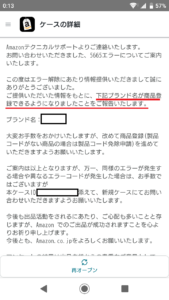
商品登録できるようになったので一つの難題は乗り越えました!!
商品登録情報難しく感じました
YoutubeやSNS、Amazon出品大学(かなり見ました)を見て商品の登録情報に挑んだんですがどこまで記述すべきなのかどこの文章がどのように反映されるのかが不明だったのもあるので理解までに少し時間かかりましたね。
何も見ずにやっていたらもっと時間が掛かったと思います。未だに?という部分もありますし(笑)
次やるべきことは「商品コンテンツ」を利用してみることですかね。
FBA倉庫に送るまで

私の場合ですと「服」が軸になりますので簡単な部類かな?って思います。電池とか使うものとかはさらに書くところが増えるのかな??
商品の登録がおそらく無事に終わった後の話になりますが次は在庫補充のためにFBA倉庫に送る作業となります。
私はここでFBAパートナーであるヤマトの伝票を知り、ヤマトにメールにてラベルを配達して頂きました。(前日にお電話も来て明日送りますのでとの連絡もありました)むちゃくちゃ親切でしたよ!
同時に商品につけるラベルも知りまして即アマゾンにて購入。
基本的に順番通りに行えば問題ないですが「商品の梱包サイズや重量」「段ボールの大きさ」「どの商品がどの段ボールに入れるか(複数の場合)」「商品の個数」。印刷できるプリンターもあればもっと便利です。
ラベルは張るだけなので楽でしたけど。
そのあとにヤマトさんに集荷してもらって(宅急便、着払い、備考にAmazon払い、Amazon FBAと書いておきました)
料金ですが二つの箱で140cm、100㎝でしたが合わせて2,088円です。
無事終了です!!!
そのあとですがFBA倉庫に届いたらメールにて「FBA商品の搬入の完了」「FBA商品を受領中」の二通ほど来て在庫補充がされました。
流れも書いておくと以下の通りです。約3日ほどでした。
7/26(水)ヤマト発送で倉庫へ
↓
7/28(金)「FBA商品の搬入の完了」「FBA商品を受領中」メールが届く
↓
7/29(土)AmazonセラーのFBA在庫を確認したところすべてありました。
改善点、分からない点がまだまだ

一通りの流れは分かりましたがまだまだ細かいことは分からないことだらけです。とりあえず無事に納品されてよかったなとは思います。
改善点としてはやはり商品登録のときにしっかり文言や値段、どういう商品なのか決めておくことですかね~。あとは送料の兼ね合い。
分からないことは広告ですかね。やはり広告あり気じゃないと売れないと思いますし。とりあえず様子は見ますけども。
グローバルセリングが勝手に登録された話
特に対応しなくても大丈夫かな??と思いましたが解約が簡単でしたので今回はやっておきました。海外FBAもしない予定ですし、日本のみで売る予定なので私の場合はそうしました。
今回はアメリカ、カナダ、メキシコの三つが登録されていたので三つ手続きかと思いましたがアメリカの手続きを行ったところ解決しました。最終的にはこのようになったんですがこれでいいのかは不明です(笑)
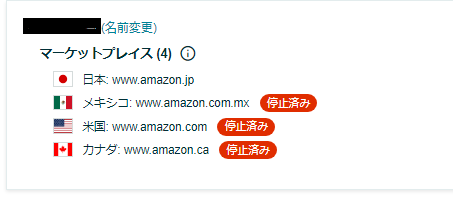
やり方も一応記述しておきます。ネットやAmazonセラーフォームにも似たようなものがあるので参考にしてもいいと思います。
①マーケットプレイスをアメリカにします
②英語が分からないので右上の言語変更で(pcの場合)日本語へ
③出品用アカウント情報(右上)へ
④右側にアカウントの管理の場所にアカウントを閉じるがあります。
このあと画像を保存忘れてましたが本当に解約してもいいのですか??を3度くらい選択させられましたがアカウントを閉じることができました。
それで先ほどの画像の停止中に無事になったのを確認できました。
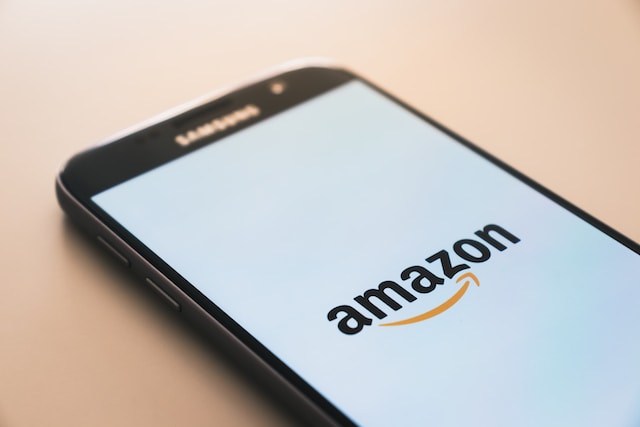




コメント